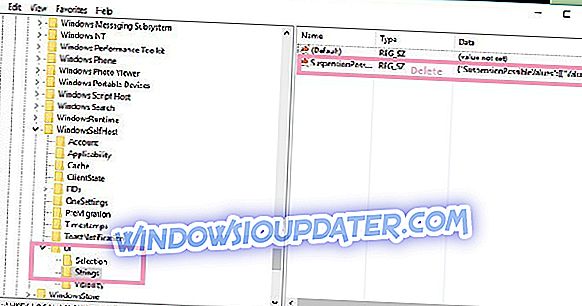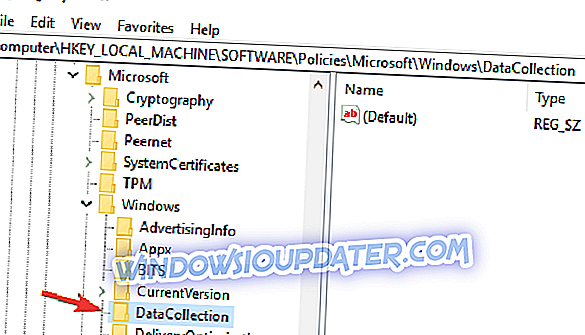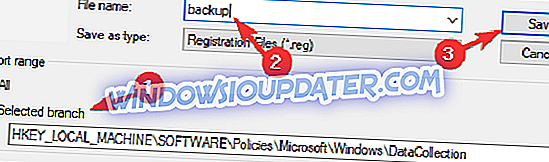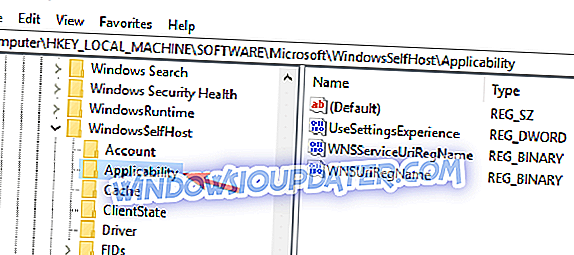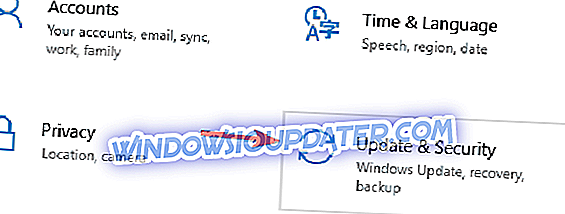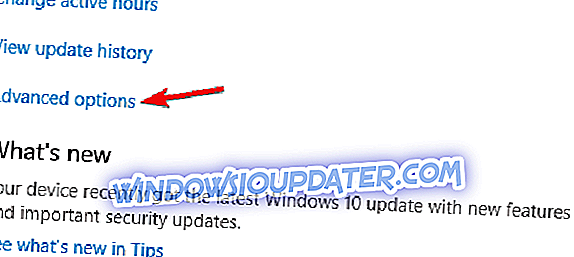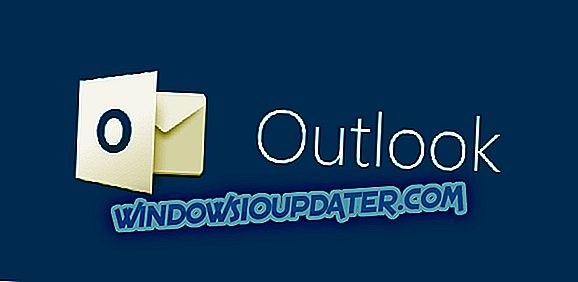Многи корисници Виндовса који су инсталирали Анниверсари Упдате на својим компјутерима сада се жале да не могу да се ослободе досадне поруке о грешци која их обавештава да њихове Инсидер поставке за изградњу треба да буду пажљиве. Иако ово није грешка у блокирању, то је прилично интригантно за кориснике јер неки од њих никада нису покренули Инсидер.
Читава порука о грешци гласи: „Потребно је обратити пажњу на поставке за израду интерног прегледа. Идите на Виндовс Инсидер програм да то поправите ”. Изгледа да је ово безопасна порука о грешци, јер корисници нису пријавили ниједан озбиљан проблем везан за њега.
Порука „Ваша подешавања за преглед инсајдера захтевају пажњу“, како да је поправите
Потребне су вам поруке за пажњу, које се могу појавити и изазвати проблеме приликом преузимања инсајдера. Говорећи о овом питању, ево неких сличних проблема које су корисници пријавили:
- Поставке дијагностичких података и података о коришћењу захтевају пажњу да бисте направили Инсидер прегледе - ово је варијација оригиналне грешке, али бисте требали да је можете поправити помоћу једног од наших решења.
- Вашим сигурносним поставкама треба посветити пажњу да бисте добили Инсидерјев преглед - Ово је још један проблем који се може појавити, а да бисте га поправили, обавезно онемогућите антивирусни програм и провјерите да ли то помаже.
- Мицрософт налог захтева пажњу да бисте добили инсајдерски преглед - понекад овај проблем може бити узрокован Мицрософт налогом. Једноставно потврдите свој налог или промените лозинку и проверите да ли то решава проблем.
Решење 1 - Направите измене у вашем регистру
- Притисните тастер Виндовс + Р и унесите регедит . Притисните Ентер или кликните ОК .

- Идите до ХКЕИ_ЛОЦАЛ_МАЦХИНЕ СОФТВАРЕ Мицрософт ВиндовсСелфХост УИ Стрингс кеи.
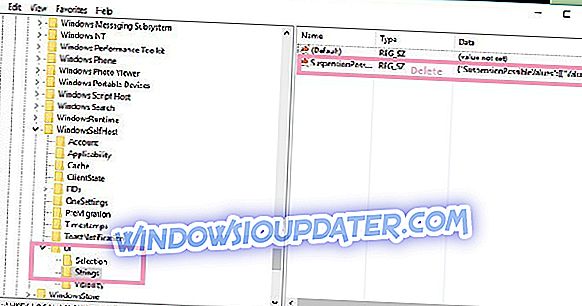
- Избришите сваки унос осим првог.
- Држите се подаље од менија Виндовс Инсидер програма у Сеттингс. Чим се навигирате до тог менија, поново се појављује порука о грешци.
Решење 2 - Проверите антивирус

Према корисницима, понекад ваш антивирус може ометати ваш систем и узроковати да ваше Инсидер поставке за изградњу прегледају поруку пажње . Да бисте решили овај проблем, саветујемо вам да потпуно онемогућите одређене антивирусне функције или антивирус.
Ако то не успије, можда ћете морати уклонити антивирус. Ако се проблем отклони након уклањања антивирусног програма, размислите о пребацивању на друго антивирусно рјешење. На тржишту има много одличних антивирусних алата, а ако тражите добар антивирус који не омета ваш систем, предлажемо вам да испробате БуллГуард .
Неколико корисника је известило да је Спибот софтвер изазвао овај проблем на свом ПЦ-у, али након што је Спибот онемогућио проблем је потпуно ријешен.
Решење 3 - Уклоните вредност АлловТелеметри из вашег регистра
Ако добијате поставке за припрему прегледа Инсајдера, потребно је да им се обратите пажња, можда ћете моћи да решите проблем једноставним уклањањем једне вредности из вашег регистра. Да бисте то урадили, следите ове кораке:
- Отворите Регистри Едитор .
- У левом окну идите на ХКЕИ_ЛОЦАЛ_МАЦХИНЕ СОФТВЕР Политике Мицрософт Виндовс колекција .
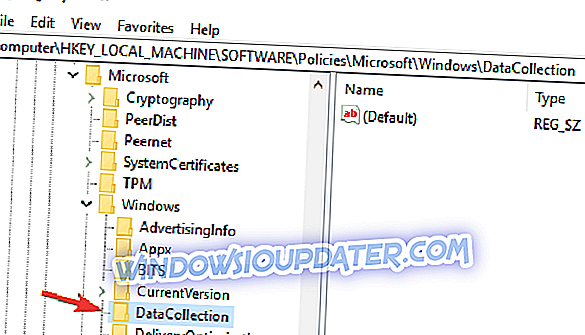
- Опционално: Брисање вриједности из регистра може бити потенцијално опасно и узроковати проблеме у вашем систему. Зато је увек добра идеја да направите резервну копију вашег регистра, само у случају да нешто крене наопако. Да бисте направили резервну копију вашег регистра, кликните десним тастером миша на ДатаЦоллецтион тастер и изаберите Екпорт из менија.

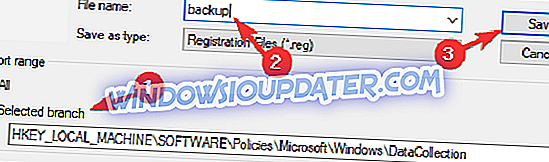
- У десном окну, пронађите вредност АлловТелеметри, кликните десним тастером миша и изаберите Делете из менија.
Након што избришете ову вриједност, проблем би требао бити потпуно ријешен. Ако АлловТелеметри није доступан у регистру, можете једноставно прескочити ово рјешење.
Решење 4 - Очисти вредност ФлигхтингОвнерГУИД
Према мишљењу корисника, понекад ФлигхтингОвнерГУИД унос у ваш регистар може проузроковати да се ваше поставке за израду прегледа Инсајдера морају појавити. Међутим, то можете да поправите једноставним брисањем вредности уноса ФлигхтингОвнерГУИД. Да бисте то урадили, следите ове кораке:
- Отворите Регистри Едитор иу десном окну идите на ХКЕИ_ЛОЦАЛ_МАЦХИНЕ СОФТВАРЕ Мицрософт ВиндовсСелфХост Апликација .
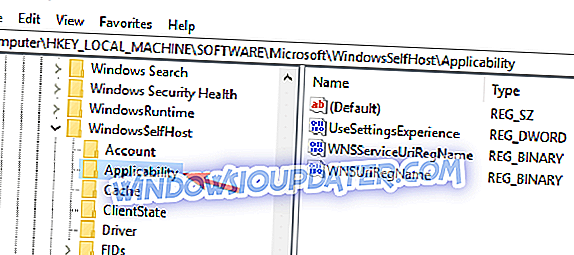
- Направите резервну копију кључа за апликацију за сваки случај.
- У десном окну пронађите ФлигхтингОвнерГУИД двапут кликните на њу и обришите његове вредности података. Алтернативно, можете уклонити ову вриједност.
Након тога морате поново да прођете кроз поступак Гет Инсидер Превиев Буилдс и пријавите се са Мицрософт налогом . Ово није најпоузданије решење, али неколико корисника је известило да је функционисало за њих, па га испробајте.
Решение 5 - ДВОРД промени ЕнаблеПревиевБуилдс
Ако наставите да добијате ваше поставке за Инсидер за израду прегледа инсајдера, потребно је да им се обратите пажња, можда ћете моћи да решите проблем тако што ћете направити неколико мањих измена у вашем регистру. Да бисте то урадили, следите ове кораке:
- Отворите Регистри Едитор .
- У левом окну идите на ХКЕИ_ЛОЦАЛМАЦХИНЕ СОФТВАРЕ Мицрософт ВиндовсСелфХост Применљивост . Направите резервну копију кључа за апликацију за сваки случај.
- Сада пронађите вредност ЕнаблеПревиевБуилдс у десном окну и двапут кликните на њу. Промените податке о вредности на 1 и кликните на дугме У реду да бисте сачували промене.
Након тога морате само направити неколико измјена у апликацији Поставке. Да бисте то урадили, следите ове кораке:
- Притисните тастер Виндовс + И да бисте отворили апликацију Подешавања .
- Идите на одељак Упдате & Сецурити .
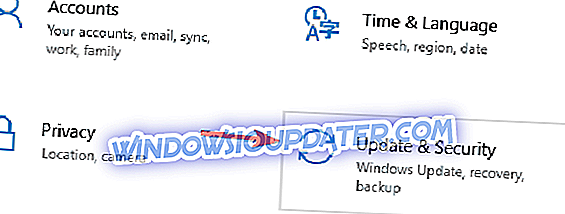
- Идите на Напредне опције .
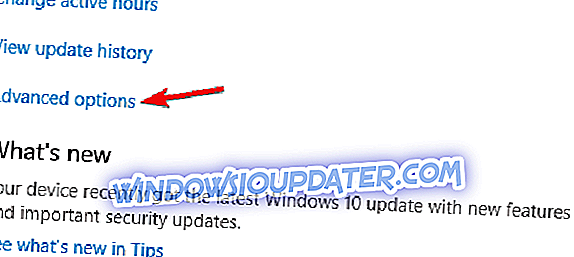
- Кликните на дугме Поправи ме и одлучите да се пријавите са Мицрософт налогом.
Након тога, проблем би требао бити потпуно ријешен и све ће почети поново радити.
Решење 6 - Прекини Инсидер преглед и промени лозинку
Према мишљењу корисника, можда ћете моћи да решите проблем са подешавањима за подешавање прегледа вашег Инсајдера, потребно вам је порука о пажњи једноставно укидањем Инсајдер прегледа. Корисници су пријавили да су промијенили своју лозинку за рачун на мрежи и затим провјерили да ли је њихов рачун потврђен.
Након тога су поново покренули свој ПЦ и придружили се Инсидер програму још једном. Након свега тога, питање би требало у потпуности ријешити и све ће почети поново радити.
Решење 7 - Покрените ВСРесет команду
Понекад је потребно да се поставке подешавања за Инсидер прегледају због одређених проблема у Виндовс продавници, а неколико корисника тврди да су решили проблем брисањем кеш меморије. То је прилично једноставно урадити, а то можете урадити слиједећи ове кораке:
- Притисните Виндовс Кеи + Р да бисте отворили дијалог Рун.
- Сада унесите всресет.еке и притисните Ентер или кликните ОК .

Након тога, кеш Сторе ће бити избрисан и проблем ће бити решен.
Решење 8 - Проверите да ли је ваш налог верификован
Према мишљењу корисника, понекад, да би се поправило ваше поставке Инсидер прегледа, потребно је обратити пажњу на поруку да бисте били сигурни да је ваш налог потврђен. То можете урадити следећи ове кораке:
- Отворите апликацију Поставке и идите на одјељак Рачуни .
- Тамо би требало да видите опцију Верифи. Кликните на њу и пратите упутства на екрану.
Када потврдите свој налог, проверите да ли је проблем још увек присутан.
Решение 9 - Обриши вредности ЕррорСтате, ЛастХР, ПилотИнфоРинг
Понекад одређени уноси у ваш регистар могу ометати ваш систем и узроковати да се ваше поставке за изградњу прегледних чланака изнутра појаве. Да бисте решили овај проблем, само требате уклонити одређене уносе из регистра. Да бисте то урадили, следите ове кораке:
- Отворите Регистри Едитор и идите на ХКЕИ_ЦУРРЕНТ_УСЕР Софтваре \ т Сигурносна копија Типка Примјењивост .
- У десном окну пронађите ДВОРДс ЕррорСтате, ЛастХР и ПилотИнфоРинг и уклоните их.
- Затворите Регистри Едитор .
Када то урадите, идите у апликацију Подешавања> Ажурирање и безбедност> Напредне опције и омогућите Инсидер Буилдс.
Након тога, питање би требало у потпуности ријешити.
Потребне су вам поруке о пажњи које ће вас спречити да преузмете најновије Инсидер-ове, али се надамо да сте успели да решите проблем користећи неко од наших решења.